蓝牙音响怎么连接到笔记本电脑上
蓝牙音响连接笔记本电脑,根据系统不同,连接方式有所不同,以下是常见的 Windows 系统和 macOS 系统的连接方法:
Windows 系统笔记本
开启笔记本蓝牙功能:点击电脑左下角开始菜单,选择 “设置”(齿轮图标),在设置窗口中选 “设备”,接着在左侧菜单选 “蓝牙和其他设备”,将蓝牙开关切换至开启状态。也可直接点击右下角通知图标,找到 “蓝牙” 选项来开启。
打开蓝牙音响并设置为可被发现状态:打开蓝牙音响电源开关,长按蓝牙配对按钮,直到音箱发出提示音或指示灯闪烁,表示已进入可配对状态。不同品牌和型号的蓝牙音响,其设置方法可能会有差异,可参考产品说明书。
在笔记本电脑上搜索蓝牙音响:在 “蓝牙和其他设备” 界面,点击 “添加蓝牙或其他设备”,选择 “蓝牙”,系统会自动搜索周围的蓝牙设备。
配对并连接蓝牙音响:在搜索结果中找到要连接的蓝牙音响名称,点击 “配对”,可能需要在音响或笔记本电脑上输入配对码,常见的配对码有 “0000” 或 “1234”,输入后完成配对,设备自动连接。
设置音频输出设备:右键单击任务栏右下角的音量图标,选择 “声音设置”,在声音设置中,将输出设备设置为已连接的蓝牙音响。
macOS 系统笔记本
开启笔记本蓝牙功能:点击屏幕左上角的苹果图标,选择 “系统偏好设置”,点击 “蓝牙”,打开蓝牙开关。
打开蓝牙音响并设置为可被发现状态:与 Windows 系统下操作类似,打开蓝牙音响电源,将其设置为可被发现的状态,具体操作参考音响说明书。
在笔记本电脑上搜索并连接蓝牙音响:在 “蓝牙” 设置界面中,电脑会自动搜索附近的蓝牙设备,找到要连接的蓝牙音响,点击 “连接” 即可。
💡 关键要点
蓝牙音响怎么连接到笔记本电脑上 蓝牙音响连接笔记本电脑,根据系统不同,连接方式有所不同,以下是常见的 Windows 系统和 macOS 系统的连接